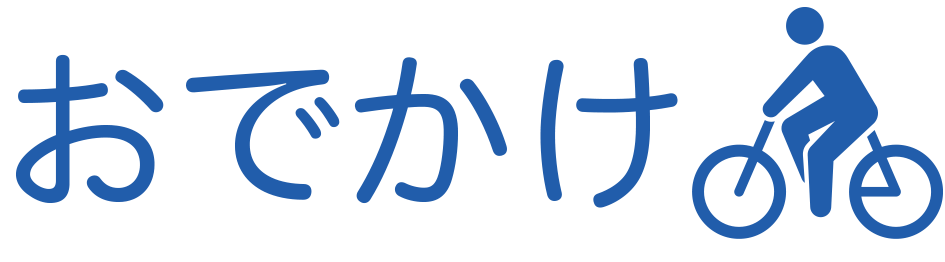日本語版ChromeBook Acer C720ファーストインプレッション
GoogleのChromeBook(クロームブック)の日本語版がAmazonで発売開始されたので、早速acer ChromeBook C720 (日本正規品)
を購入してみました。

重さと質感
重さは1.2kgと軽量なPCのはずなんですが、11.6インチのディスプレイサイズで小さな筐体だから結構ズッシリと感じます。

普段は東芝のUltrabook R632(1.12kg)を持ち歩いていて、重く感じないのですが、800gの差でこんなに重く感じるのはなんか不思議な気持ちです。
3万円程度と、かなりお安いのに意外にガッチリとした作りになっています。
剛性を上げているから重いんだろうね。
大きさ
ケースに入ったiPad Airと比較すると、一回り大きいって感じですかね

Acer C720の寸法は20.4 x 28.8 x 1.9 cmと、結構薄めです。
DELLも日本語版のChromeBookを発売しましたが、DELLの方が2.5cmとAcerより厚かったので、Acerを購入したのです。
カバンに入れる時、薄いと楽なんですよね。
ACアダプター
Acer C720はバッテリーが7時間持つ、モバイル機と言って良いものですが、ACアダプターは少々大きめですね。

バッテリーが7時間持つから、ACアダプターを必ずしも持ち歩かなくても良いのかも知れませんが、やはり心配なんで、持ち歩くだろうから、もう少し小さく、軽く作って欲しかったなって思います。
セットアップは超簡単
ChromeBookのセットアップは超簡単
ACアダプターをクローム・ブックに挿すと、いきなり画面が立ち上がりました。

- 言語として日本語を選び、Wi-Fiを設定
- 利用規約に同意
- いつも使っているGoogleのアカウント(Gmailアドレス)を入力
- 二段階認証のパスワードを入れる
- ログイン時に表示する画像を選ぶ
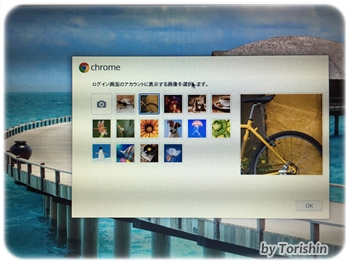
たった、これだけの作業で、もうChromeBookのセットアップが終わりました。
普段から他のパソコンでもメインのブラウザをGoogleChromeにしているので、ブックマークとか拡張機能とか全部いつもの通りに入っていて、初めて使うPCな気がしないほど楽々ブラウザが使えちゃいました。
これは便利だわ
不思議なキーボード
キーピッチも広く、かなりタイプはし易いキーボードです。
キーボードはかなり特殊で見たことないキーが沢山並んでいます

キーボードをみて、何に使うのか分からないパソコンって初めてなんでかなり戸惑いましたが、チュートリアルが意外によく出来てたのですぐにどのキーが何の機能なのか理解することが出来ました。
購入特典
100GBのGoogleストレージが2年間無料で付いてきます。
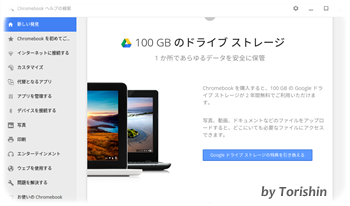
購入特典があるなんて知らなかったので、嬉しい驚きでしたよ。
海外では音楽聴き放題とか、航空機でのWi-Fi無料とかもあるみたいなんですが、残念ながら日本ではストレージしか選ぶ事ができません。
起動が爆速
一度シャットダウンしてから、起動までは7秒程度と爆速です。
これだけ早く起動してくれるのは気持ち良いね
初日の結論
初めてのChromeOSで、まだまだわからないことが沢山あるんですが、
普段からGoogleのサービスを使っていて、Chromeをメインブラウザーにしている人なら、値段もかなり安いので、持ち歩き用として購入する価値は十分にあるかと思います。
但し、普通のパソコンの置き換えとしてのChromeBookの購入は全くオススメ出来ません。
例えば、プリンターと直接繋がらないので、プリンターに繋いだWindowsかMacのパソコンを持っていないと印刷出来ませんしね。
僕のように、新しいChromeOSを試してみようなんて方が今は購入するじゃないかな?